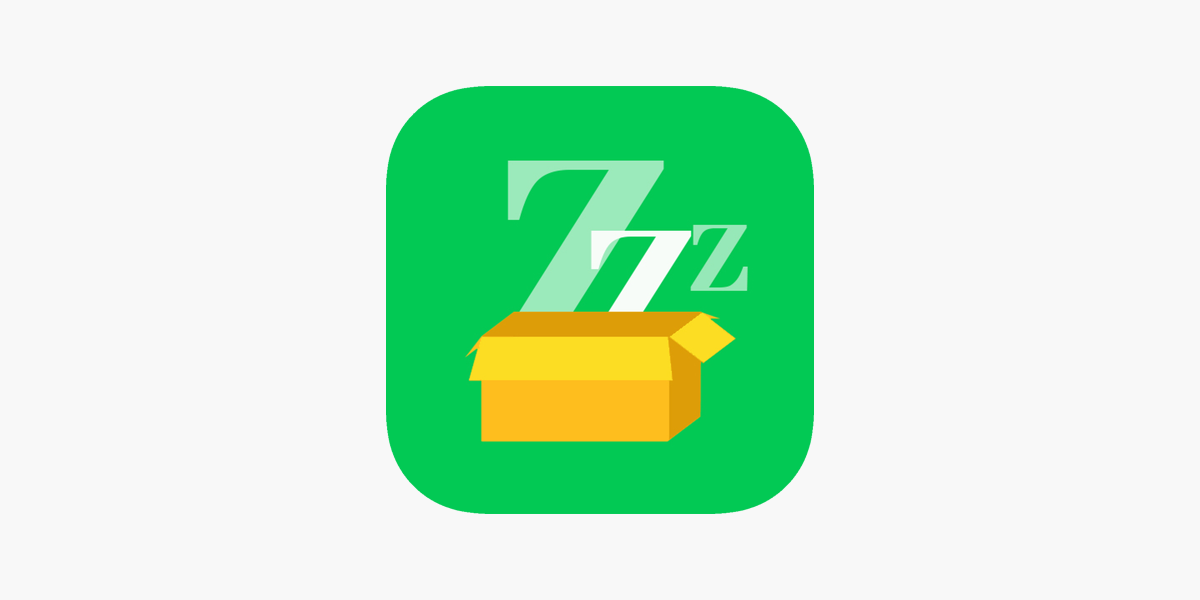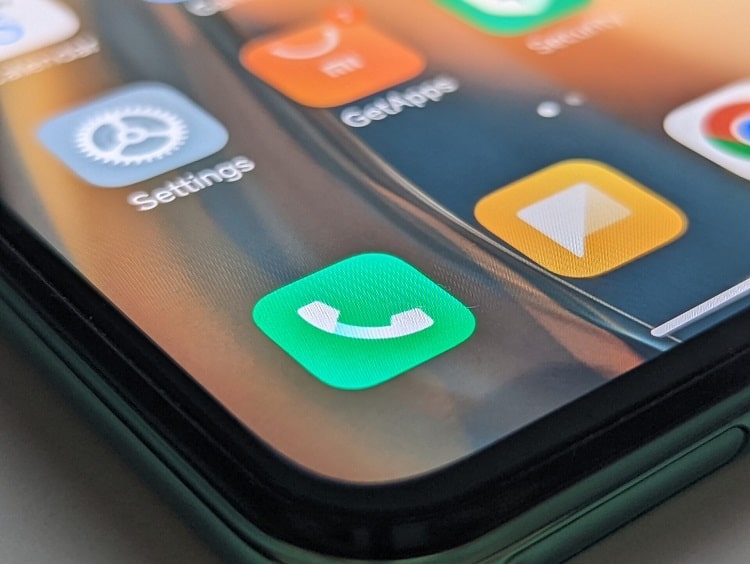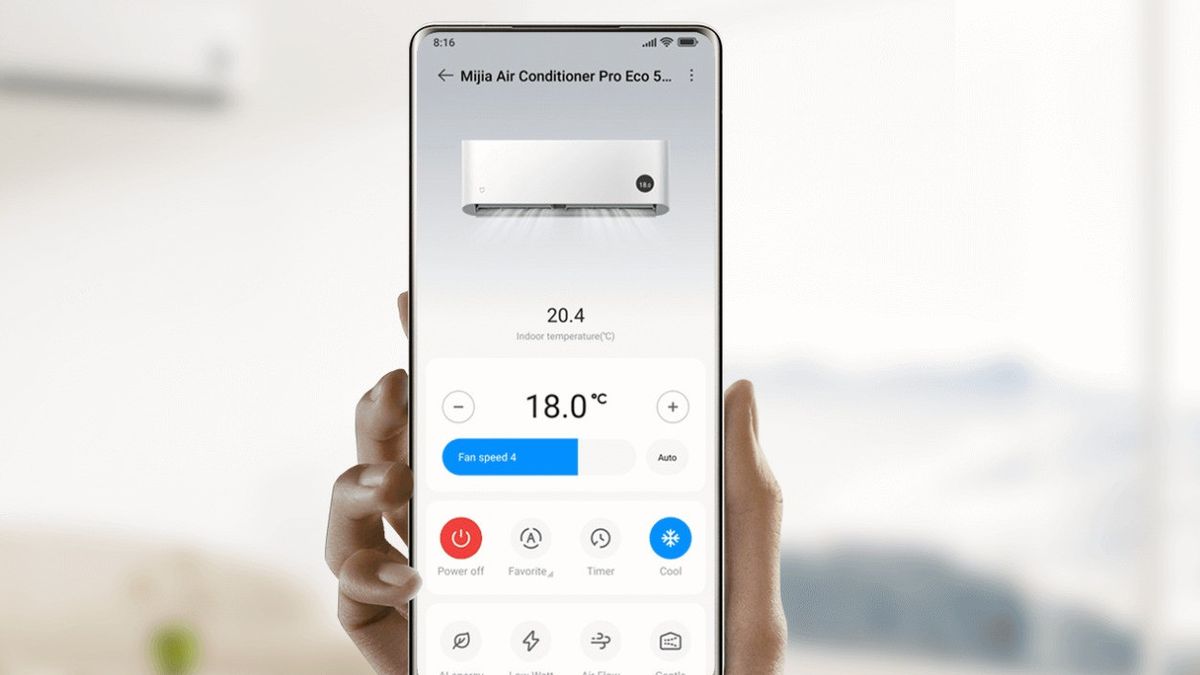اسکرین شات گوشی شیائومی و پوکو [6 روش] + تنظیمات آن

به گزارش تیونیفای، اسکرین شات یا تصویر گرفتن از صفحه نمایش، یکی از قابلیتهای بسیار کاربردی و پرکاربرد در گوشیهای هوشمند است. گوشیهای شیائومی و پوکو، به دلیل استفاده از رابط کاربری MIUI و HyperOS که بر پایه اندروید توسعه یافته، امکانات متنوع و انعطافپذیری خاصی برای گرفتن اسکرین شات فراهم کردهاند. در این مقاله، تمامی روشهای گرفتن اسکرین شات در گوشیهای شیائومی و پوکو را بهصورت جامع بررسی خواهیم کرد و به تنظیمات مرتبط با این قابلیت نیز اشاره میکنیم.
چرا اسکرین شات گرفتن مهم است؟
قبل از ورود به روشها، بد نیست بدانیم اسکرین شات چرا اهمیت دارد:
- ذخیره سریع اطلاعاتی که نمیتوان کپی کرد (مانند متنهای داخل اپلیکیشنها، پیامها، نمودارها و غیره).
- اشتراکگذاری محتوا با دیگران بدون نیاز به ارسال فایل یا لینک.
- گرفتن عکس از صفحه هنگام بازی کردن، مطالعه یا تماشای ویدئو.
- ثبت خطاها و مشکلات نرمافزاری برای ارسال به پشتیبانی فنی.
روشهای گرفتن اسکرین شات در گوشی شیائومی و پوکو
1. روش کلاسیک: کلیدهای فیزیکی
سادهترین و سریعترین روش گرفتن اسکرین شات در اکثر گوشیهای هوشمند شیائومی و پوکو، استفاده از کلیدهای فیزیکی است:
- مرحله 1: صفحهای که میخواهید از آن اسکرین شات بگیرید را آماده کنید.
- مرحله 2: همزمان کلید کاهش صدا (Volume Down) و کلید پاور (Power) را برای حدود 1 تا 2 ثانیه فشار دهید.
- مرحله 3: وقتی صدای شاتر یا انیمیشن گرفتن اسکرین شات ظاهر شد، دکمهها را رها کنید.
پس از انجام این کار، اسکرین شات گرفته شده به صورت خودکار در گالری ذخیره خواهد شد.
2. استفاده از پنل نوتیفیکیشن (سریع)
شیائومی و پوکو یک آیکون مخصوص اسکرین شات در پنل نوتیفیکیشن دارند که کار را سریعتر میکند:
- پنل بالایی گوشی را به سمت پایین بکشید تا منوی میانبرها باز شود.
- روی آیکون Screenshot یا اسکرین شات ضربه بزنید.
- تصویر صفحه فعلی ذخیره میشود.
این روش برای مواقعی مناسب است که دسترسی به کلیدها سخت باشد یا بخواهید بدون فشار دادن کلیدها اسکرین بگیرید.
3. استفاده از حرکت سه انگشتی (Gesture)
یکی از ویژگیهای جذاب گوشیهای شیائومی و پوکو، امکان گرفتن اسکرین شات با حرکت انگشتان است:
- در صفحهای که میخواهید اسکرین بگیرید، سه انگشت خود را به صورت همزمان روی صفحه قرار دهید.
- سپس به سمت پایین بکشید (Swipe down) تا اسکرین شات گرفته شود.
برای فعال کردن این قابلیت:
- وارد Settings (تنظیمات) شوید.
- گزینه Additional settings (تنظیمات بیشتر) را انتخاب کنید.
- به بخش Button and gesture shortcuts (دکمهها و میانبرهای حرکتی) بروید.
- گزینه Take a screenshot (گرفتن اسکرین شات) را پیدا کنید و فعال نمایید.
4. اسکرین شات بلند (Long Screenshot یا Scroll Screenshot)
گاهی لازم است از صفحههای طولانی مثل صفحات وب یا چتها اسکرین شات بگیرید که کل صفحه را پوشش دهد، نه فقط بخش نمایش داده شده روی صفحه. شیائومی و پوکو این قابلیت را به صورت داخلی دارند.
- ابتدا اسکرین شات معمولی (با کلیدها یا روشهای دیگر) بگیرید.
- بعد از گرفتن اسکرین شات، یک پنجره کوچک پیشنمایش ظاهر میشود.
- روی گزینه Scroll یا Long Screenshot ضربه بزنید.
- صفحه به صورت خودکار به پایین اسکرول میشود تا زمانی که شما دکمه توقف را بزنید یا کل صفحه ذخیره شود.
این قابلیت به ویژه برای ذخیره مقالهها، چتهای طولانی و صفحات وب بسیار کاربردی است.
5. گرفتن اسکرین شات با دستیار صوتی (Google Assistant)
اگر دستیار صوتی گوگل روی گوشی شما فعال است، میتوانید با گفتن دستور صوتی هم اسکرین شات بگیرید:
- کافی است بگویید: “Hey Google, take a screenshot” یا به فارسی “گوگل، اسکرین شات بگیر”.
- دستیار صوتی به صورت خودکار از صفحه فعلی عکس میگیرد و آن را ذخیره میکند.
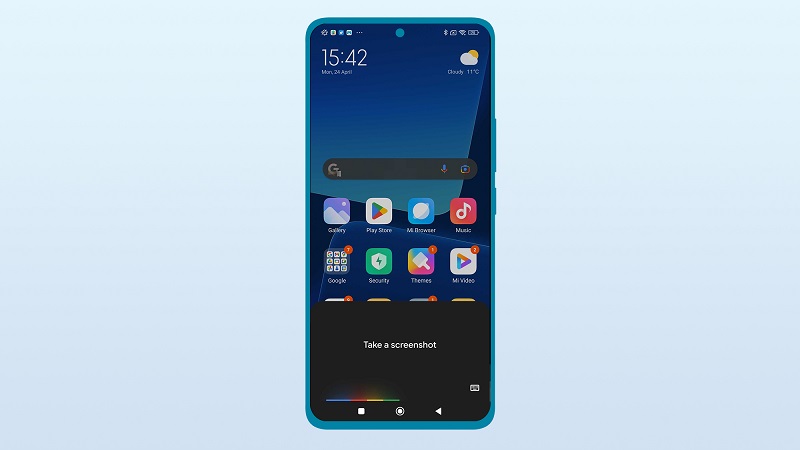
6. استفاده از اپلیکیشنهای شخص ثالث
اگر میخواهید امکانات بیشتری مانند ویرایش سریع، اضافه کردن متن یا شکلهای خاص به اسکرین شات داشته باشید، میتوانید از اپلیکیشنهای موجود در فروشگاه Google Play استفاده کنید. اما به طور کلی گوشیهای شیائومی و پوکو امکانات ویرایش داخلی قابل قبولی دارند.
تنظیمات اسکرین شات در شیائومی و پوکو
شیائومی و پوکو با رابط MIUI و HyperOS تنظیمات مختلفی برای سفارشیسازی گرفتن اسکرین شات دارند که میتوانید متناسب با نیاز خود آنها را فعال یا غیر فعال کنید.
1. فعال کردن حرکت سه انگشتی
- تنظیمات > تنظیمات بیشتر > دکمهها و میانبرهای حرکتی > گرفتن اسکرین شات
- اینجا میتوانید سه انگشت به پایین را فعال کنید یا سایر ژستها را انتخاب کنید.
2. تنظیم صدای شاتر
- در بخش تنظیمات > صدا و لرزش میتوانید صدای اسکرین شات را فعال یا غیر فعال کنید.
3. پیشنمایش اسکرین شات
- پس از گرفتن اسکرین شات، پیشنمایش در گوشه صفحه ظاهر میشود.
- با لمس آن میتوانید اسکرین شات را ویرایش، اشتراکگذاری یا حذف کنید.
- این گزینه را میتوانید در تنظیمات مربوط به اسکرین شات روشن یا خاموش کنید.
4. ذخیره خودکار در پوشه خاص
- تصاویر اسکرین شات به صورت پیشفرض در پوشه Screenshots در گالری ذخیره میشوند.
- امکان تغییر این مسیر در تنظیمات گالری به صورت پیشفرض وجود ندارد، ولی میتوانید فایلها را با برنامه مدیریت فایل به پوشه دلخواه منتقل کنید.
5. ویرایش سریع اسکرین شات
- بعد از گرفتن اسکرین شات، میتوانید روی پیشنمایش ضربه بزنید تا وارد ویرایشگر داخلی شوید.
- امکان برش، نوشتن، افزودن استیکر و مات کردن اطلاعات حساس وجود دارد.
6. گرفتن اسکرین شات با دکمه شناور (Floating Button)
- در برخی گوشیهای شیائومی و پوکو، میتوانید دکمه شناور روی صفحه فعال کنید که شامل گزینه گرفتن اسکرین شات است.
- این گزینه در تنظیمات > تنظیمات بیشتر > دکمههای شناور قابل فعالسازی است.
نکات مهم و ترفندهای کاربردی
- گرفتن اسکرین شات از قفل صفحه: در برخی گوشیها، امکان گرفتن اسکرین شات از صفحه قفل وجود دارد اما ممکن است محدود شود یا امنیت گوشی کاهش یابد.
- ذخیره اسکرین شات در فضای ابری: اگر از برنامههای فضای ابری مانند Google Photos استفاده میکنید، اسکرین شاتها به صورت خودکار همگامسازی و ذخیره میشوند.
- گرفتن اسکرین شات هنگام بازی: بسیاری از گوشیهای پوکو به دلیل تمرکز روی گیمینگ، حالت مخصوصی دارند که گرفتن اسکرین شات در آن سریعتر و بدون لگ انجام میشود.
- افزایش سرعت گرفتن اسکرین شات: استفاده از ژست سه انگشتی سریعتر از فشار دادن کلیدها است.
جمعبندی
گرفتن اسکرین شات در گوشیهای شیائومی و پوکو بسیار ساده و سریع است و این دستگاهها با ارائه امکانات متنوع از جمله کلیدهای فیزیکی، ژستهای حرکتی، دکمه شناور، اسکرین شات بلند و حتی دستور صوتی، این کار را راحتتر کردهاند. علاوه بر این، تنظیمات متنوعی برای شخصیسازی این قابلیت وجود دارد که میتوانید براساس نیاز خود آنها را فعال یا غیرفعال کنید.
این تنوع روشها و قابلیتها، گرفتن اسکرین شات را نه تنها برای کاربران عادی بلکه برای کاربران حرفهای و گیمرها بسیار کاربردی و جذاب کرده است.